पीडीएफ फाइलें सबसे प्रमुख रूप से इस्तेमाल की जाने वाली फ़ाइल प्रकार बन गई हैं, पीडीएफ व्यूअर जैसे सॉफ़्टवेयर को भी बड़े पैमाने पर विकसित किया गया है ताकि आप अपनी पीडीएफ फाइलों को आसानी से प्रबंधित कर सकें। इसके अलावा, कभी-कभी ऑनलाइन छेड़छाड़ या घुसपैठ से अपने दस्तावेज़ों की सुरक्षा को अधिकतम करने की आवश्यकता होती है और वे भरोसेमंद सौदे हैं। लेकिन असीमित इंटरनेट के अनुरूप सबसे अच्छा मुफ़्त पीडीएफ रीडर खोजने के लिए , आपको असंगत और अधूरे उपकरणों का उपयोग करने के लिए मजबूर होना पड़ सकता है जो कभी-कभी महंगे होते हैं और आपकी इच्छित गुणवत्ता प्रदान नहीं करते हैं।
सौभाग्य से, अब आप एक पीडीएफ व्यूअर एप्लीकेशन की तलाश करने से एक कदम दूर हैं, जिसे आप मुफ्त में इस्तेमाल कर सकते हैं और पीडीएफ फाइलों को पढ़ने के लिए एक सराहनीय मानक प्राप्त कर सकते हैं। यहाँ उन मुफ्त पीडीएफ रीडर्स की सूची दी गई है जो आपकी पढ़ने की ज़रूरतों के लिए सबसे उपयुक्त हैं, जिनमें से UPDF सबसे आनंददायक पढ़ने का अनुभव देने वाला है। लेख के अंत में इन 15 रीडर्स के बारे में एक विस्तृत तुलना तालिका भी दी गई है।
शीर्ष 15 निःशुल्क ऑनलाइन और ऑफलाइन पीडीएफ रीडर
15 सर्वश्रेष्ठ मुफ्त पीडीएफ रीडर्स का विस्तृत परिचय:
1. UPDF - सर्वश्रेष्ठ AI-एकीकृत PDF रीडर
इस लाइन में सबसे पहले UPDF आता है जिसे एक बेहतरीन PDF रीडर माना जाता है जो PDF के साथ सरलतम आधार पर काम करने के लिए आपकी हर ज़रूरत को पूरा करता है। इस सॉफ़्टवेयर के साथ शो खत्म हो गया है क्योंकि इसे PDF के लिए एक ऑल-राउंडर एप्लिकेशन के रूप में इंजीनियर किया गया है क्योंकि इसमें हर वह सुविधा है जो आप नीचे पा सकते हैं। UPDF में रीडिंग सुविधा पूरी तरह से मुफ़्त है। आप नीचे दिए गए बटन पर क्लिक करके इसे आज़मा सकते हैं।
Windows • macOS • iOS • Android 100% सुरक्षित
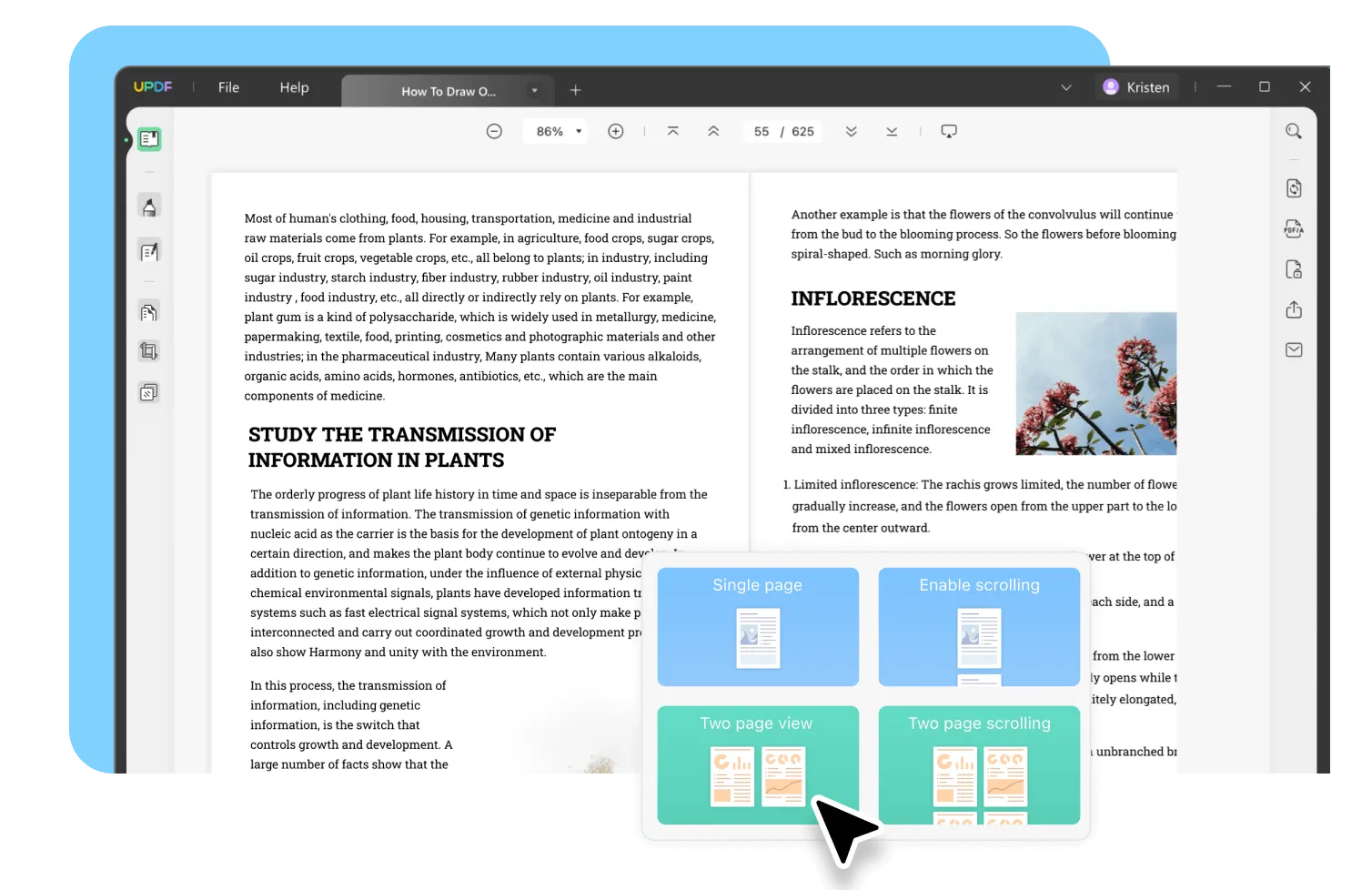
एक निःशुल्क PDF रीडर के रूप में, UPDF आपको कंप्यूटर और स्मार्टफ़ोन दोनों पर PDF को आसानी से पढ़ने की अनुमति देता है। यह एक सहज देखने के अनुभव के लिए एक सहज ज्ञान युक्त इंटरफ़ेस प्रदान करता है। आप देखने के मोड को सिंगल-पेज व्यू, टू-पेज व्यू, सिंगल-पेज स्क्रॉलिंग और अत्यधिक अनुकूलन योग्य सिंगल-पेज स्क्रॉलिंग में कस्टमाइज़ कर सकते हैं। इसके अतिरिक्त, आप अधिक आरामदायक देखने के लिए आसानी से PDF बैकग्राउंड बदल सकते हैं।
UPDF को अन्य PDF संपादकों से अलग करने वाली बात इसकी बहुमुखी प्रतिभा है, जिसे iGEEKSBLOG सहित कई प्रमुख मीडिया वेबसाइटों द्वारा मान्यता प्राप्त है। PDF फ़ाइलों को पढ़ने के अलावा, UPDF आपके दस्तावेज़ की सामग्री को संपादित करने, एनोटेट करने, परिवर्तित करने, OCR करने और व्यवस्थित करने के साथ-साथ प्रो संस्करण में प्रत्येक पृष्ठ में परिवर्तन करने के लिए आसान नेविगेशन और सीधे निर्देश प्रदान करता है। इसके अतिरिक्त, यह नवीनतम AI तकनीक के साथ एकीकृत है, जो PDF को दस्तावेज़ के भीतर सीधे सारांशित करने, अनुवाद करने और पुनर्लेखन करने में सक्षम बनाता है। इसके अलावा, आपको छवियों के साथ चैट करने, PDF को माइंड मैप में बदलने और कुछ भी पूछने की अनुमति है।
इसके लाभों का सारांश इस प्रकार है:
लाभ:
- इसे सबसे सरल और उपयोगकर्ता-अनुकूल इंटरफेस के साथ डिज़ाइन किया गया है, जिससे इसका उपयोग करना बेहद सरल है।
- पीडीएफ दस्तावेजों को पढ़ने के लिए इसका उपयोग निःशुल्क है। आपको केवल तभी अपग्रेड करने की आवश्यकता है जब आपको अपने पीडीएफ दस्तावेजों को संपादित और सहेजना हो।
- अपने अनुभव को अधिकतम करने के लिए आपको किसी भी चीज़ की ज़रूरत नहीं है। आप पढ़ते समय विभिन्न उपकरणों का उपयोग करके एनोटेशन बना सकते हैं।
- यह विभिन्न पठन आवश्यकताओं को पूरा करने के लिए कई पठन लेआउट का समर्थन करता है, और मैक संस्करण आपकी आंखों की सुरक्षा में मदद करने के लिए डार्क मोड का समर्थन करता है।
- पीडीएफ पढ़ने का अनुभव उत्कृष्ट है और आप एक बड़े पीडीएफ दस्तावेज़ को तेजी से खोल सकते हैं।
- आप पीडीएफ दस्तावेज़ में पाठ, चित्र और लिंक को आसानी से संपादित कर सकते हैं।
- AI विशेषताएं आपको पीडीएफ फाइलों को शीघ्रता से पढ़ने की अनुमति देती हैं क्योंकि यह पीडीएफ के मुख्य बिंदुओं को संक्षेप में प्रस्तुत करने, पीडीएफ को किसी भी भाषा में अनुवाद करने और आपके दस्तावेज़ में शब्दों को समझाने में आपकी मदद कर सकती है।
छूट नोटिस
आप नीचे दिए गए वीडियो को देखकर जान सकते हैं कि UPDF की कौन सी विशेषताएं आप PDF पढ़ने के लिए उपयोग कर सकते हैं और कैसे।
UPDF PDF रीडर के लिए ट्यूटोरियल वीडियो देखने के बाद, आप सोच रहे होंगे कि आप इसे कहाँ से इंस्टॉल करवा सकते हैं। नीचे दिए गए बटन पर क्लिक करें और इसे अभी प्राप्त करें।
Windows • macOS • iOS • Android 100% सुरक्षित
यह भी पढ़ें: मैक के लिए 10 निःशुल्क पीडीएफ रीडर
2. विंडोज 10 के लिए एडोब रीडर
अगला है विंडोज 10 के लिए शक्तिशाली एडोब रीडर जो एडोब के उन्नत हस्ताक्षर ट्रेडमार्क जैसे कि विभिन्न रीडिंग मोड, टेक्स्ट हाइलाइटिंग, नोट्स जोड़ना, फॉर्म भरना, डिजिटल हस्ताक्षर, स्टैम्प जोड़ना आदि के साथ एकीकृत है। ये सभी वैकल्पिक हैं, फिर भी पीडीएफ फाइलों के प्रबंधन पर अधिकांश उपयोगकर्ताओं के अनुभव के लिए उपयोगी हैं। एडोब के इस ऐप में एक टैब्ड इंटरफ़ेस भी है, जिससे आप एक ही समय में कई पीडीएफ फाइलें खोल सकते हैं।

लाभ:
- यह व्यावसायिकता के लिए एक विश्वसनीय उपकरण है।
- सरल कार्य, संचालन में अधिक जटिल नहीं।
दोष:
- उच्चतम गुणवत्ता के साथ हर फ़ाइल प्रारूप में कनवर्ट नहीं किया जा सकता
- एकाधिक उपयोगकर्ताओं के साथ मिलकर काम नहीं किया जा सकता
- अन्य Adobe सॉफ़्टवेयर पर सिंक का समर्थन नहीं किया जा सकता
3. नाइट्रो पीडीएफ रीडर
नाइट्रो रीडर उपयोगिता और जटिल क्षमताओं का एक अच्छा मिश्रण प्राप्त करने के लिए जाना जाता है। प्लेटफ़ॉर्म में उपयोग में आसान डिज़ाइन है, लेकिन इसमें PDF फ़ाइलें बनाने, समीक्षा करने, सुरक्षित करने और साझा करने की कई क्षमताएँ भी शामिल हैं। नए PDF बनाने के लिए आपको बस अपने दस्तावेज़ों को रीडर में खींचकर छोड़ना है। फिर आप अपने PDF दस्तावेज़ के रंग, फ़ॉन्ट एम्बेडिंग और ओरिएंटेशन को कस्टमाइज़ कर सकते हैं।
नाइट्रो रीडर में एक समीक्षा विंडो होती है जो आपको दस्तावेज़ की समीक्षा करते समय संपादन, टिप्पणी और आलोचना का जवाब देने में सहायता करती है। नाइट्रो रीडर पासवर्ड-प्रोटेक्ट करने और सुरक्षा के लिए आपकी पीडीएफ फाइलों पर हस्ताक्षर करने के लिए क्विकसाइन का उपयोग करता है। दस्तावेज़ों को साझा करना भी सरल और सुरक्षित है; नाइट्रो रीडर के साथ आपके द्वारा बनाए गए पीडीएफ व्यावहारिक रूप से हर दूसरे पीडीएफ रीडर के साथ संगत हैं, इसलिए आप उन्हें किसी के साथ भी साझा कर सकते हैं। यदि आप एक भारी पीडीएफ उपयोगकर्ता हैं तो नाइट्रो रीडर आपके लिए सबसे अच्छा विकल्प हो सकता है। आप US$179.99 की एकमुश्त कीमत पर प्रो संस्करण खरीद सकते हैं।

लाभ:
- तेज़ और सुविधाजनक PDF प्रबंधन
दोष:
- निःशुल्क संस्करण में कुछ सुविधाएं सीमित हैं, जिनमें सीमित पीडीएफ रूपांतरण, संपादन आदि शामिल हैं।
- OCR सुविधा पर त्रुटियाँ
4. ज़ोडो पीडीएफ रीडर और एडिटर
यदि आप एक ऐसे हल्के-फुल्के उपकरण की तलाश में हैं जो पीडीएफ पढ़ने के लिए एक से अधिक कार्य करता हो, तो एक्सोडो पीडीएफ रीडर और एडिटर को आजमाएं, जो एक ही स्थान पर पीडीएफ रीडर, एनोटेटर और एडिटर है।
इसे सबसे तेज पीडीएफ व्यूअर माना जाता है और इसमें उपयोगकर्ता के अनुकूल नेविगेशन है, जिससे आप टेक्स्ट को हाइलाइट और रेखांकित कर सकते हैं, पीडीएफ पर सीधे लिख सकते हैं, एमएस ऑफिस वर्ड, पावरपॉइंट और एक्सेल फाइलों को पढ़ और एनोटेट कर सकते हैं, फिर पीडीएफ के रूप में सहेज सकते हैं, पीडीएफ पर वास्तविक समय एनोटेशन को दूसरों के साथ साझा कर सकते हैं, दस्तावेजों पर हस्ताक्षर कर सकते हैं और पीडीएफ फॉर्म भर सकते हैं, और जो पीडीएफ भरे नहीं हैं, उन पर नोट्स बना सकते हैं।
यह एक फ़ाइल ऑर्गनाइज़र के साथ-साथ पूर्ण पीडीएफ क्षमता के साथ भी एकीकृत है, जिसमें सामान्य पीडीएफ एनोटेशन और एडोब एक्रोबैट और अन्य पीडीएफ रीडर के साथ संगतता शामिल है। इसमें अधिक सुविधाजनक पहुंच के लिए Google Chrome का विस्तारित संस्करण भी है।

लाभ:
- पीडीएफ फाइलों को देखने के अलावा अन्य फाइल प्रारूपों को संपादित और एनोटेट भी किया जा सकता है
- पीडीएफ फाइलों को एकाधिक डिवाइसों (फोन, डेस्कटॉप) पर साझा कर सकते हैं
दोष:
- सॉफ़्टवेयर संबंधी समस्याएँ जिसके कारण क्रैशिंग और लैगिंग हो रही है
- कभी-कभी पीडीएफ को संपादित/देखते समय बग आ सकते हैं।
5. पीडीएफ एक्सचेंज व्यूअर
यदि आप अभी भी विंडोज 7 या विंडोज के पुराने संस्करणों के लिए पीडीएफ रीडर का उपयोग कर रहे हैं, तो पीडीएफ-एक्सचेंज व्यूअर आपको गारंटी देगा कि आप अपने पीडीएफ अनुभव में पीछे नहीं रहेंगे। प्रसिद्ध पीडीएफ-एक्सचेंज व्यूअर का उत्तराधिकारी, पीडीएफ-एक्सचेंज एडिटर एक मुफ्त पीडीएफ एडिटर है जिसका डिज़ाइन पूरी तरह से नया है, जिससे यह अधिक उपयोगकर्ता के अनुकूल बन गया है।
इसके अलावा, PDF-XChange Viewer में अपने पूर्ववर्ती की तरह ही सभी सुविधाएँ हैं, जिसमें टेक्स्ट हाइलाइटिंग, चयन और स्ट्राइकआउट क्षमताएँ शामिल हैं। स्टैम्प और टिप्पणी उपकरण आपको दस्तावेज़ों में परिवर्तनों पर नज़र रखने देते हैं - ऐसी सुविधाएँ जो हमेशा मुफ़्त PDF व्यूअर में उपलब्ध नहीं होती हैं।

लाभ:
- लागत कुशल
- विंडोज़ के पुराने संस्करणों के साथ संगत (XP,7,8)
दोष:
- अव्यवस्थित इंटरफ़ेस (बहुत सारे आइकन)
- शुरुआती लोगों के लिए आदर्श नहीं
6. एबीबीवाई फाइनरीडर
ऑप्टिकल कैरेक्टर रिकॉग्निशन (OCR) क्वालिटी के मामले में ABBYY Finereader को अग्रणी सॉफ्टवेयर माना जाता है। इसका इंटरफ़ेस सरल और सहज है, लेकिन आप इसमें ढेरों सुविधाएँ और विकल्प पा सकते हैं।
मुख्य मेनू तीन खंडों में विभाजित है: एक मौजूदा फ़ाइलों को खोलने और परिवर्तित करने के लिए, दूसरा आपके स्कैनर से नए दस्तावेज़ बनाने के लिए, और तीसरा दस्तावेज़ तुलना के लिए। जैसा कि मैं वर्णन करूँगा, प्रत्येक क्षेत्र में गहन सुविधाएँ शामिल हैं।
129 अमेरिकी डॉलर की एकमुश्त कीमत पर खरीदे जाने वाले इस सॉफ्टवेयर को अन्य सॉफ्टवेयरों से जो चीज अलग बनाती है, वह है इसका OCR प्रूफरीडिंग टूल, जो आपको OCR त्रुटियों को अन्य किसी भी चीज की तुलना में अधिक तेजी से, अधिक सुविधाजनक तरीके से, तथा अधिक सही ढंग से दूर करने की सुविधा देता है।
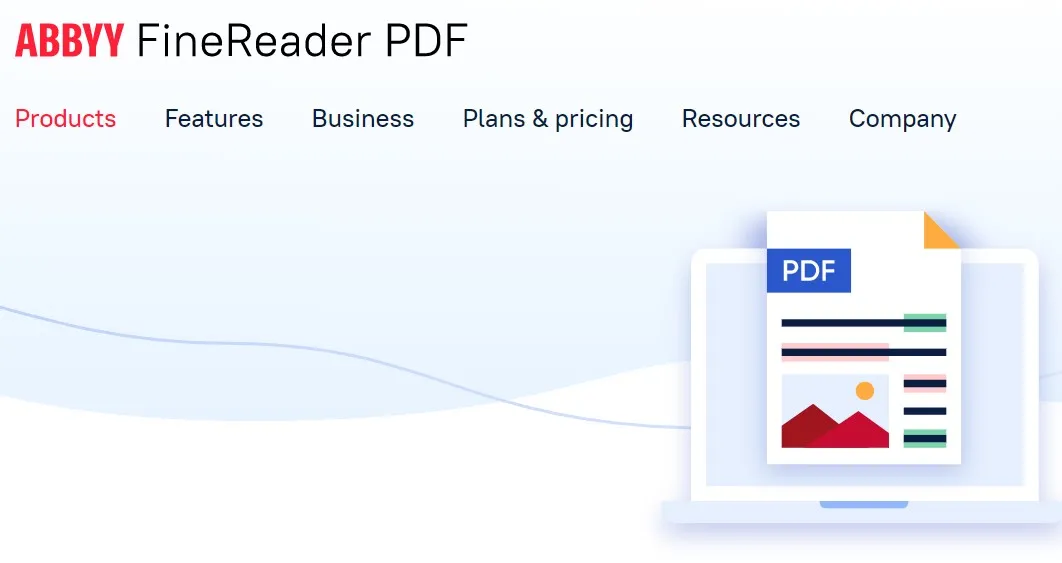
लाभ:
- लचीली OCR सेटिंग्स
- उच्च गुणवत्ता वाले संपादन कर सकते हैं
दोष:
- फ़ाइलों को अन्य प्रारूपों में परिवर्तित करने में सटीकता संबंधी समस्याएँ हैं।
- महंगी कीमत
7. माइक्रोसॉफ्ट पीडीएफ रीडर
माइक्रोसॉफ्ट ने विंडोज के लिए एक तेज़ ब्राउज़र जारी किया है जो माइक्रोसॉफ्ट एज है, लेकिन उन्होंने आपकी पीडीएफ फाइलों को मौके पर ही सहजता से प्रबंधित करने के लिए एक एक्सटेंशन भी शामिल किया है- माइक्रोसॉफ्ट पीडीएफ रीडर। माइक्रोसॉफ्ट एज में बिल्ट-इन पीडीएफ रीडर आपको स्थानीय पीडीएफ फाइलें, ऑनलाइन पीडीएफ फाइलें और वेब पेजों में एम्बेड की गई पीडीएफ फाइलें खोलने की अनुमति देता है।
इन फ़ाइलों को पेन से एनोटेट किया जा सकता है और हाइलाइट भी किया जा सकता है। यह पीडीएफ रीडर उपयोगकर्ताओं को एक ऐसा प्रोग्राम प्रदान करता है जो वेब पेज और पीडीएफ दस्तावेज़ दोनों को संभाल सकता है। Microsoft Edge PDF रीडर एक सुरक्षित और भरोसेमंद प्रोग्राम है जो विंडोज और मैक ओएस एक्स दोनों पर काम करता है।
माइक्रोसॉफ्ट की उन्नति और स्मार्ट विकास के साथ, अब आप विभिन्न प्रकार की दृश्य सेटिंग्स तक पहुंच सकते हैं, डिजिटल पेन से पीडीएफ पर टिप्पणी कर सकते हैं, डिजिटल हस्ताक्षर जोड़ सकते हैं, विंडोज इंक का उपयोग कर सकते हैं, तथा भरने योग्य फील्ड, ओरिएंटेशन टूल और स्टिकी नोट्स के अलावा, अपने दस्तावेज को मशीन द्वारा पढ़े जाने की आवाज सुन सकते हैं।

लाभ:
- तेज़ और सरल इंटरफ़ेस.
- इसमें "जोर से पढ़कर सुनाने" की सुविधा होनी चाहिए।
- पीडीएफ को आरेखित और हाइलाइट कर सकते हैं।
दोष:
- यह कोई स्वतंत्र ऐप नहीं है, केवल एक ब्राउज़र एक्सटेंशन है
- पीडीएफ फाइलों को संपादित नहीं किया जा सकता.
8. सुमात्रा पीडीएफ रीडर
अगला है सुमात्रा पीडीएफ रीडर जो एक मुफ़्त और हल्का पीडीएफ रीडर है जिसे आप अपने विंडोज पीसी पर डाउनलोड और इंस्टॉल कर सकते हैं। सुमात्रापीडीएफ, जो GPLv3 लाइसेंस के तहत लाइसेंस प्राप्त है, पीडीएफ के अलावा अन्य प्रारूपों का भी समर्थन करता है, जैसे कि EPUB, MOBI, FB2, CHM, XPS और DjVu।
जैसा कि पहले कहा गया है, यह मुफ़्त और सबसे अच्छा पीडीएफ रीडर बेहद हल्का है, 64-बिट इंस्टॉलेशन के साथ जिसका आकार लगभग 5MB है। उन्नत सुविधाओं की तलाश करने वाले उपयोगकर्ताओं के लिए, दुर्भाग्य से, एनोटेशन, दस्तावेज़ हस्ताक्षर और फ़ॉर्म भरने जैसी परिष्कृत क्षमताएँ गायब हैं।
इस एप्लिकेशन में कई कीबोर्ड शॉर्टकट शामिल हैं, जिन्हें आप नेविगेशन में सहायता के लिए और अपने पढ़ने के अनुभव को बेहतर बनाने के लिए मास्टर कर सकते हैं। सुमात्रा में लेटेक्स दस्तावेजों का त्वरित पूर्वावलोकन भी शामिल है, साथ ही सुमात्रा को विभिन्न प्रकार के टेक्स्ट एडिटर के साथ संयोजित करने का समर्थन भी शामिल है।

लाभ:
- भंडारण का केवल एक छोटा सा हिस्सा ही उपयोग करता है
- सरल किन्तु बोधगम्य इंटरफ़ेस
- ई-बुक प्रारूपों का समर्थन करता है
दोष:
- केवल पीडीएफ फाइलों को देखने तक सीमित, संपादन नहीं
- इसमें उन्नत सुविधाएं जैसे हाइलाइटिंग, हस्ताक्षर, फॉर्म निर्माण आदि नहीं हैं।
9. फॉक्सिट रीडर
फॉक्सिट रीडर, डॉक्यूमेंट रीडर के क्षेत्र में एक जाना-माना नाम है, जो एडोब एक्रोबेट रीडर डीसी की तरह ही है। दूसरी ओर, फॉक्सिट, एडोब के पीडीएफ रीडर से कहीं ज़्यादा हल्का है। फॉक्सिट ने कुछ समय पहले ही अपना नया ऑनलाइन कनेक्टेडपीडीएफ डॉक्यूमेंट मैनेजमेंट सिस्टम भी लॉन्च किया है।
इसका टेक्स्ट व्यूअर विकल्प जटिल फ़ॉर्मेटिंग को समाप्त करता है और फ़ाइल को एक बुनियादी नोटपैड जैसी शैली में प्रस्तुत करता है। आपको ऑनलाइन काम करने और अपने पीडीएफ को दूसरों के साथ साझा करने की अनुमति देकर, सहयोग क्षमताएं आपके पीडीएफ अनुभव को और भी बेहतर बनाती हैं।
फॉक्सिट रीडर का पूर्ण संस्करण पीडीएफ फाइलों को पढ़ने के साथ-साथ आनंददायक कार्य के लिए ढेर सारे दस्तावेजों को व्यवस्थित करने के लिए एक परिष्कृत प्रोग्राम है, जिसे केवल 89 अमेरिकी डॉलर में एक बार खरीदा जा सकता है।
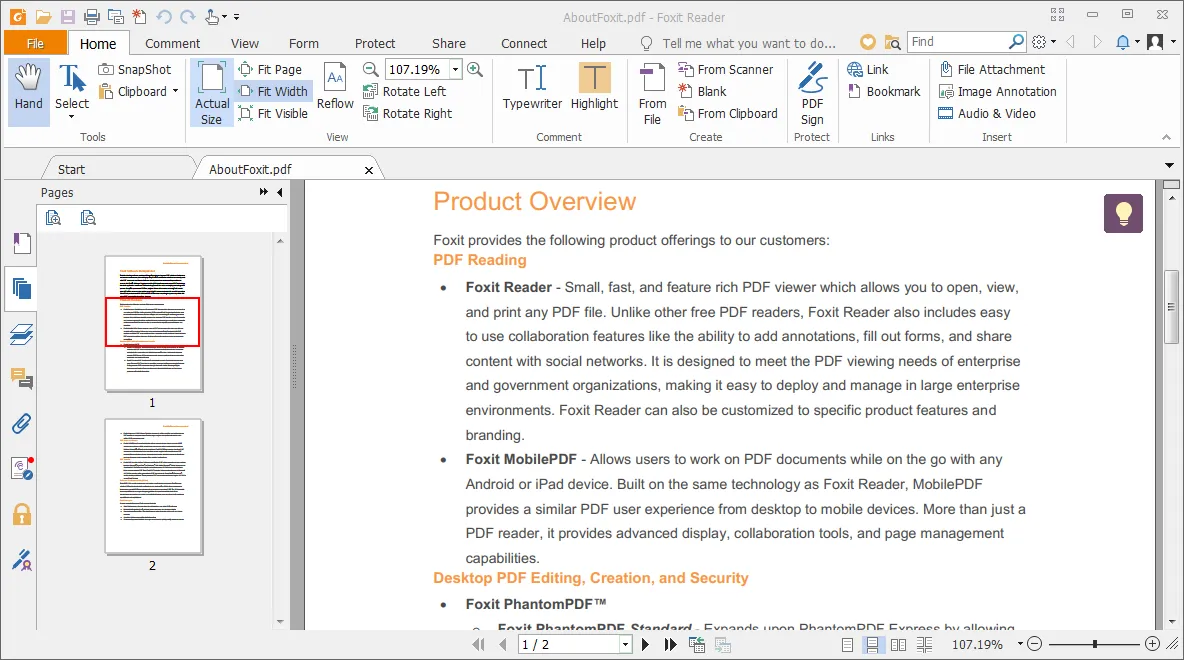
लाभ:
- क्लाउड-आधारित उपकरणों के साथ एकीकृत
- एकाधिक उपयोगकर्ताओं के साथ सहयोगात्मक रूप से काम कर सकते हैं
- गुणवत्ता संपादन और मुद्रण के लिए डिज़ाइन किया गया
दोष:
- काफी संसाधन और सिस्टम प्रक्रियाएँ लेता है
10. गूगल पीडीएफ व्यूअर
अगली पंक्ति में एक आश्रित उपकरण है जो मुख्य रूप से ब्राउज़र Google Chrome, Google PDF व्यूअर के लिए एक एक्सटेंशन के रूप में कार्य करता है। जब तक आपका ब्राउज़र चालू है और चल रहा है, तब तक आपको इस एप्लिकेशन तक पहुँचने में ऐसी कोई समस्या नहीं होगी, इसलिए डाउनलोड की गई PDF फ़ाइलें आसानी से हल्के और तेज़ आधार पर पढ़ी जा सकेंगी।
चूंकि यह केवल स्थानीय स्तर पर काम करता है, सर्वर को बायपास करता है, इसलिए आप इस मुफ़्त उपयोगिता का उपयोग करके सीधे अपने वेब ब्राउज़र में PDF, DOC, XLS और PPT फ़ाइलें देख सकते हैं। PDF फ़ाइलें पढ़ना शुरू करने के लिए, आपको काम पूरा करने के लिए कोई अतिरिक्त सॉफ़्टवेयर इंस्टॉल करने की आवश्यकता नहीं है।
आपके द्वारा अपलोड की गई फ़ाइलें या पीडीएफ़ सहेजी या साझा नहीं की जाती हैं, बल्कि उन्हें क्लाउड-आधारित प्लेटफ़ॉर्म और अन्य समर्थित प्रारूपों जैसे ड्रॉपबॉक्स, वनड्राइव आदि पर भी आसानी से एक्सेस किया जा सकता है।
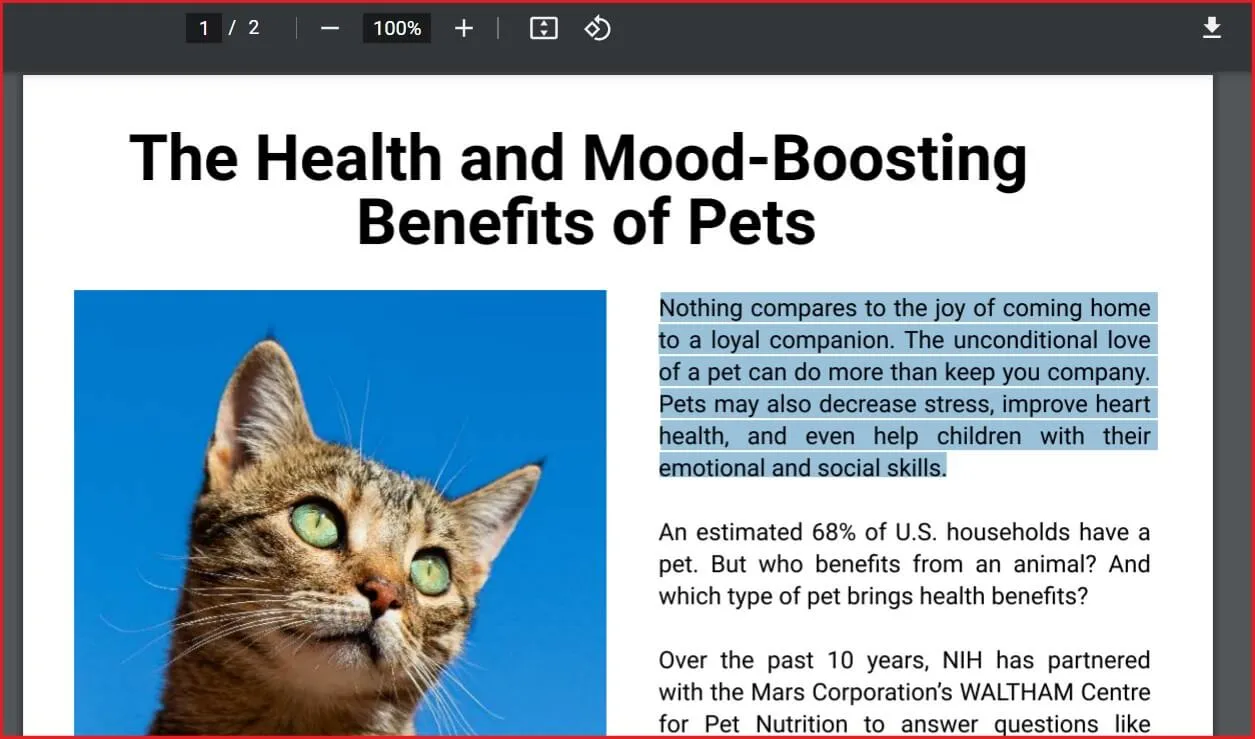
लाभ:
- पीडीएफ फाइलों को तेजी से पढ़ें
- अधिकांश उपयोगकर्ताओं के लिए सुविधाजनक
दोष:
- इसमें आवश्यक सुविधाओं का अभाव हो सकता है, जैसे वास्तविक पीडीएफ का संपादन करना।
- एक स्वतंत्र अनुप्रयोग नहीं, केवल एक ब्राउज़र एक्सटेंशन
टिप: क्रोम पीडीएफ व्यूअर को सक्षम और अक्षम कैसे करें
आप इन सरल चरणों का पालन करके किसी भी समय अपनी इच्छानुसार Chrome PDF रीडर एक्सटेंशन को सक्षम कर सकते हैं, चाहे आप Microsoft Windows, Linux, macOS या किसी अन्य प्रमुख ऑपरेटिंग सिस्टम पर Chrome का उपयोग कर रहे हों:
- 1. सबसे पहले अपने पीसी पर Google Chrome वेब ब्राउज़र का इस्तेमाल करें। यह विंडोज स्टार्ट मेन्यू के ऑल ऐप्स सेक्शन में होना चाहिए। इस बीच, यह एक्सटेंशन macOS के लिए एप्लीकेशन फ़ोल्डर में पाया जा सकता है।
- 2. इसके बाद, क्रोम ब्राउज़र के ऊपरी दाएँ कोने में तीन लंबवत बिंदुओं पर क्लिक करें। आपको दिखाई देने वाले ड्रॉप-डाउन मेनू से सेटिंग्स चुननी चाहिए।
- 3. बाईं ओर वर्टिकल मेनू के नीचे स्क्रॉल करें और "उन्नत" पर क्लिक करें। आपको एक सबमेनू पर ले जाया जाएगा, जहाँ आप "गोपनीयता और सुरक्षा" चुनेंगे।
- 4. दिखाई देने वाले ड्रॉप-डाउन मेनू से "साइट" सेटिंग या "कंटेंट" सेटिंग चुनें। आपका ब्राउज़र इसे निर्धारित करेगा।
- 5 "अनुमतियाँ" विकल्प सूची के नीचे स्क्रॉल करें और PDF दस्तावेज़ चुनें।
- 6. स्विच को "OFF" स्थिति पर स्लाइड करें। इसका मतलब है कि आप PDF फ़ाइलें डाउनलोड नहीं कर सकते हैं, लेकिन उन्हें क्रोम ब्राउज़र में स्वचालित रूप से खोल सकते हैं।
क्रोम पीडीएफ व्यूअर को अक्षम करने के लिए, बस स्विच को चालू टॉगल पर स्लाइड करें।
11. सोडा पीडीएफ रीडर ऑनलाइन
सोडा पीडीएफ ऑनलाइन एक सॉफ्टवेयर समाधान है जो आपको सभी आवश्यक उपकरण प्रदान करता है जिनकी आपको किसी भी फ़ाइल, विशेष रूप से पीडीएफ पर पूर्ण नियंत्रण रखने के लिए आवश्यकता होगी। टेक्स्ट और पेज संपादित करें, वर्ड, एक्सेल और पावरपॉइंट में कनवर्ट करें, साथ ही विभिन्न फ़ाइल प्रकारों को संयोजित करें, सैकड़ों फ़ाइल स्वरूपों से पीडीएफ बनाएं, और भी बहुत कुछ।
इसके शक्तिशाली, उपयोग में आसान उत्पादकता बूस्टर का उपयोग करके, आप अपने कागजात से जुड़े किसी भी काम को यथासंभव आसान बना सकते हैं। आप किसी भी PDF दस्तावेज़ में स्टिकर नोट्स और टिप्पणियाँ भी जोड़ सकते हैं ताकि इसे एक सहयोगी स्थान बनाया जा सके। एक आसान समाधान, सोडा पीडीएफ ऑनलाइन के साथ, आप भरने योग्य फ़ॉर्म बना सकते हैं, OCR के साथ छवियों को फिर से टाइप करने से बच सकते हैं, और अनुबंधों पर ई-साइन कर सकते हैं।

12. एडोब रीडर ऑनलाइन
एडोब का यह एडोब रीडर ऑनलाइन डेस्कटॉप संस्करण के समान ही उन्नत सुविधाएँ प्रदान करता है, हालाँकि आप इसे चलाने के लिए अनावश्यक सिस्टम सुविधाओं को छोड़कर एक्सेस कर सकते हैं, जिससे आपको ऑनलाइन अन्य कामों पर काम करने के लिए पर्याप्त समय मिल जाता है। साइन, ट्रैक और ट्रांसमिट बिल्ट-इन सुविधा एडोब की सबसे बड़ी विशेषताओं में से एक है और इसे सॉफ़्टवेयर के इस ऑनलाइन संस्करण में एकीकृत किया गया है।
पीडीएफ दस्तावेज़ के प्रत्येक भाग को रंग-कोडित किया जा सकता है और सभी के हस्ताक्षर के लिए लेबल किया जा सकता है। कई दस्तावेज़ों को खोले बिना विशाल दस्तावेज़ों में पृष्ठों को छांटना और सम्मिलित करना/बदलना सरल है। यह थोड़ा अधिक महंगा है, लेकिन अपग्रेड इसके लायक है; संपादन और पीडीएफ में परिवर्तित करना काफी उपयोगी है।
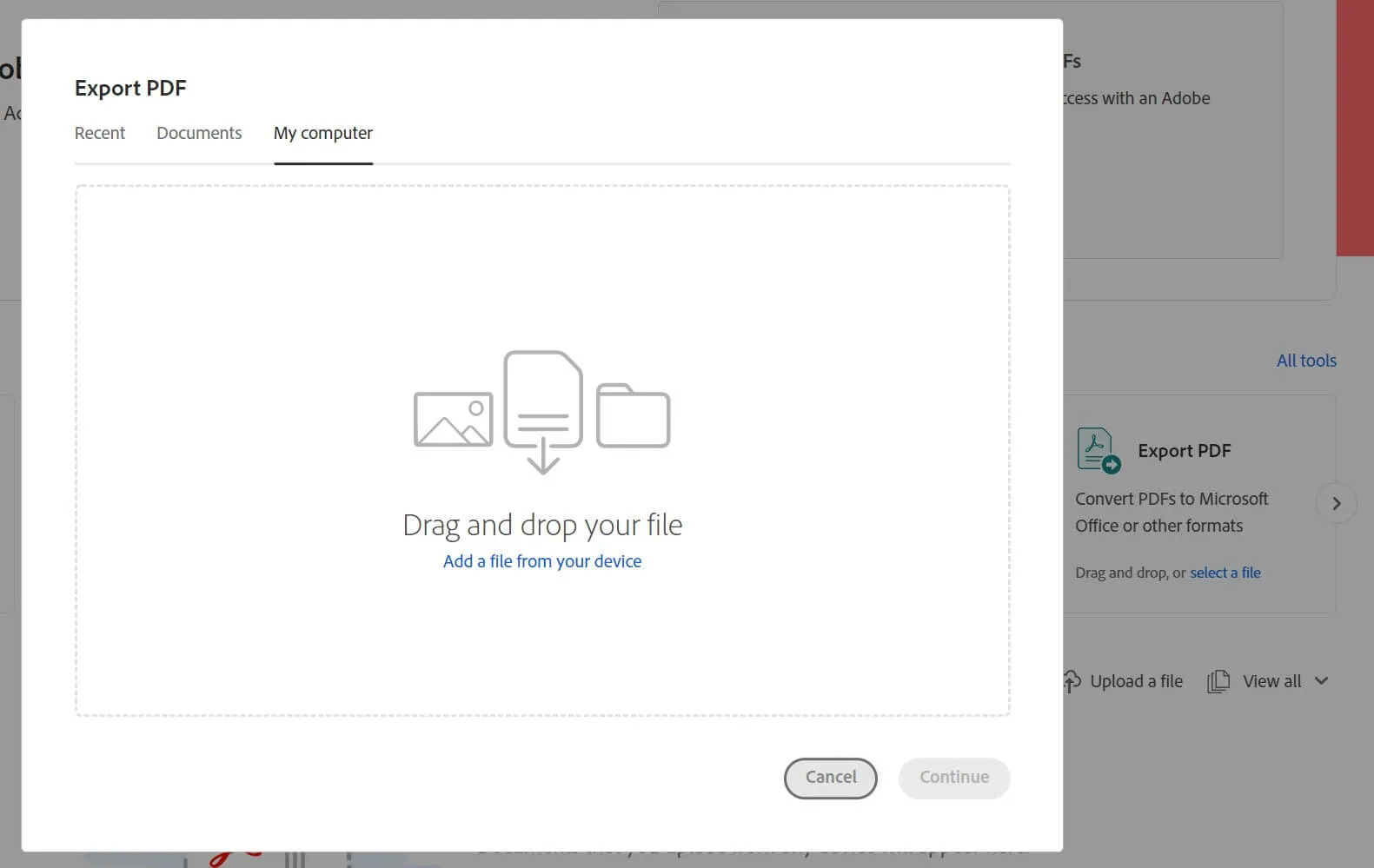
13. WPS व्यूअर ऑनलाइन
UPDF के रीडर मोड की तरह ही, WPS PDF Reader एक अनुकूलनीय और उपयोगकर्ता के अनुकूल उपकरण प्रदान करता है जो PDF पढ़ने के बेहतर अनुभव के लिए है। इसके साथ, आप विभिन्न रीडिंग मोड का आनंद ले सकते हैं, मुख्य अनुभागों को एनोटेट और हाइलाइट कर सकते हैं, और बुकमार्क और विज़ुअल थंबनेल के माध्यम से आसानी से नेविगेट कर सकते हैं। WPS PDF Reader एन्क्रिप्शन और सुरक्षित कनेक्शन जैसे उन्नत उपायों के साथ दस्तावेज़ सुरक्षा सुनिश्चित करता है, आपकी फ़ाइलों की सुरक्षा को प्राथमिकता देता है और गोपनीयता और डेटा अखंडता सुनिश्चित करता है।

14. फ़ॉक्सिट रीडर ऑनलाइन
फॉक्सिट ने उन अधिकांश उपयोगकर्ताओं के लिए एक ऑनलाइन संस्करण भी प्रदान किया है जो अपने ब्राउज़र को आसानी से एक्सेस करना पसंद करते हैं, जो फॉक्सिट रीडर ऑनलाइन है। आप अभी भी डेस्कटॉप संस्करण पर पाए जाने वाले समान सुविधाओं का उपयोग कर सकते हैं जैसे कि एप्लिकेशन की कार्यक्षमताएं जैसे टिप्पणी करना, स्क्रिबलिंग करना और पीडीएफ टेक्स्ट पर टिप्पणी करना।
हालांकि यह बैच प्रोसेसिंग का भी समर्थन करता है, यह ऑनलाइन टूल जिस तक आप आसानी से पहुंच सकते हैं, आपके द्वारा अपलोड और पढ़े गए प्रत्येक पीडीएफ के लिए उच्च गति की प्रोसेसिंग की गारंटी देता है, साथ ही टैब के बीच नेविगेट करने में भी सक्षम है।
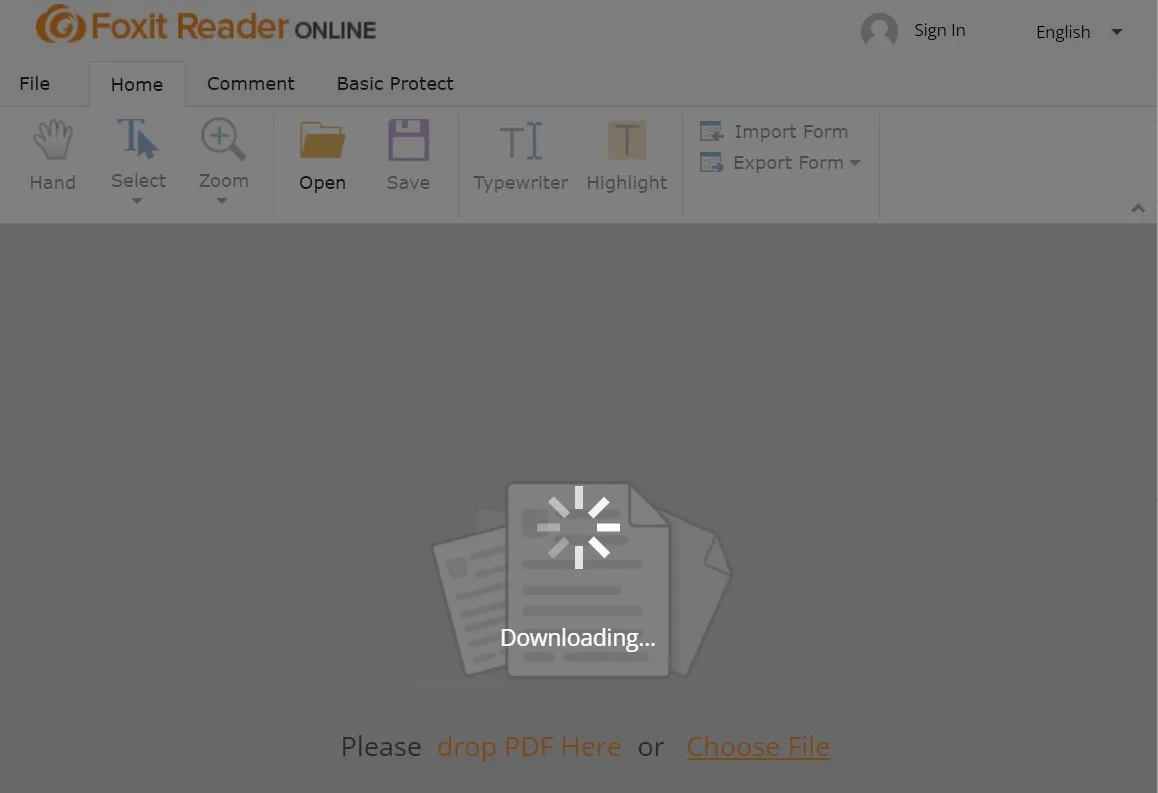
15. स्मॉलपीडीएफ रीडर ऑनलाइन
यदि आप चाहते हैं कि सब कुछ जल्दी से हो जाए, तो आप शायद ऑनलाइन स्मॉलपीडीएफ रीडर आज़माना चाहें, जो शायद एकमात्र पीडीएफ सॉफ्टवेयर हो जिसकी आपको कभी ज़रूरत होगी। हालाँकि, उस अपेक्षा को पूरा करने के लिए, आप US$121/माह में पूर्ण संस्करण खरीद सकते हैं।
पीडीएफ में सिर्फ़ पढ़ने से ज़्यादा कुछ है क्योंकि आप अपने दस्तावेज़ों में टेक्स्ट, फ़ोटो, ऑब्जेक्ट और फ़्रीहैंड टिप्पणियाँ हाइलाइट कर सकते हैं और जोड़ सकते हैं। आप अपने पीडीएफ अनुभव को और बेहतर बनाने के लिए 20 और टूल से लिंक कर सकते हैं। अतिरिक्त पेजों को हटाया जा सकता है या फ़ाइलों को जोड़ा और अलग किया जा सकता है।
वास्तव में, अब आपको एक एप्लीकेशन से दूसरे एप्लीकेशन में जाने की ज़रूरत नहीं पड़ेगी क्योंकि इसमें आपकी ज़रूरत की हर चीज़ मौजूद है! इस वेब प्लेटफ़ॉर्म का ऑनलाइन इस्तेमाल करके, आप कई डिवाइस में डेटा को सहेजकर, व्यवस्थित करके और शेयर करके समय बचा सकते हैं।

यह भी पढ़ें: 5 कुशल AI PDF रीडर्स जिन पर गौर करना चाहिए
अपने पीडीएफ पढ़ने के अनुभव को बेहतर बनाने के लिए आवश्यक सुझाव
पीडीएफ फाइलों की प्रकृति कॉम्पैक्ट और सुरक्षित मानी जाती है, क्योंकि आजकल यह सबसे ज़्यादा इस्तेमाल किया जाने वाला फ़ॉर्मेट है। पीडीएफ फाइलों के साथ अपने दस्तावेज़ों पर काम करना और उन्हें प्रबंधित करना आसान हो जाता है, क्योंकि इसे एक्सेस करना आसान होता है और विचारों को आसानी से संप्रेषित किया जा सकता है।
एक पाठक के नजरिए से पीडीएफ फाइलों को पढ़ने की कोशिश करते समय, ऐसा करने के लिए ज्यादा कुछ नहीं है जिससे आप पीडीएफ पर पढ़ी जा रही सामग्री को बदल सकें, इसलिए आमतौर पर आपको ही समायोजन करने की जरूरत होती है और पीडीएफ को पाठक के अनुकूल बनाने के लिए युक्तियों का उपयोग करना होता है।
अपनी ज़रूरतों के हिसाब से सही पीडीएफ़ रीडिंग सॉफ़्टवेयर ढूँढ़ने से शुरुआत करना अच्छा है। कुछ पीडीएफ़ फ़ाइलों में जटिल सामग्री हो सकती है जो कुछ पीडीएफ़ रीडर्स के लिए बहुत कठिन हो सकती है, इसलिए यह सबसे अच्छा है कि आप अपनी प्राथमिकताएँ समझदारी से तय करें कि किस पीडीएफ़ रीडर का इस्तेमाल करना है।
आपको अपने सॉफ़्टवेयर में एकीकृत कुछ विशेषताओं का भी उपयोग करना होगा जैसे मार्कअप टूल जो आपको अपनी फ़ाइल पर अन्य सुविधाएँ करने देते हैं, आपको ट्रैक पर रखने के लिए नोट्स, पृष्ठों पर पाए जाने वाले सबसे प्रासंगिक टेक्स्ट को सहेजने के लिए बुकमार्क, और एक स्निपिंग टूल सुविधा जो आपको बाद के उद्देश्यों के लिए इसे सहेजने के लिए अपने पीडीएफ के एक विशिष्ट भाग को स्नैप करने देती है। इन युक्तियों को पचाते हुए, आप निष्कर्ष निकाल सकते हैं कि पीडीएफ रीडर एप्लिकेशन फ़ाइलों को पढ़ने में आपके अनुभव को बेहतर बनाने में महत्वपूर्ण भूमिका निभाता है।
जबकि हम आशा करते हैं कि हम आपको एक अच्छे पीडीएफ रीडर के लिए अनगिनत विकल्पों में से खोजने और चुनने की आपकी खोज से सफलतापूर्वक बचाएंगे, हमेशा याद रखें कि आपके द्वारा निर्धारित मानक या आपकी प्राथमिकता यह तय करने में आपकी सहायता करने के लिए एक महत्वपूर्ण पहलू है कि कौन सा पीडीएफ रीडर आपके लिए सबसे उपयुक्त है। आपके विकल्प हमेशा आपके उपयोग और आवश्यकताओं के आधार पर भिन्न होंगे और यह संक्षेप में बताएगा कि मूल रूप से सही पीडीएफ रीडर एप्लिकेशन खोजने की उलझन से कैसे बचें ।
सबसे समझदारी भरा चुनाव: अपने लिए सर्वश्रेष्ठ पीडीएफ रीडर चुनना
हमें इस बात से सहमत होना होगा कि चुनने के लिए बहुत सारे पीडीएफ रीडर हैं, जिनमें अलग-अलग खूबियाँ हैं, जिनमें फ़ाइलों की शक्तिशाली सामग्री-पढ़ने की प्रणाली से लेकर बिल्कुल लागत-रहित लेकिन प्रीमियम सुविधाएँ शामिल हैं। अभी भी इस बात की कोई गारंटी नहीं है कि व्यक्तिपरक रूप से विचार किया जा सके कि सबसे अच्छा पीडीएफ रीडर कौन सा है।
लेकिन जैसा कि यह सामान्य लग सकता है, आप अभी भी वह ठोस विकल्प पा सकते हैं जिसे केवल आप ही अपने अनुभव के आधार पर स्वयं का मूल्यांकन करके अपने लिए सही पीडीएफ रीडर चुनने के बारे में जान सकते हैं कि क्या इन गुणों ने आपके समय का अधिकतम उपयोग किया है जैसे:
- क्या उपयोग के लिए लागत उचित है।
- क्या यह पीडीएफ फाइलों को पढ़ने में आपकी सुधार के लिए संतोषजनक परिणाम देता है?
- क्या आप इसके साथ पीडीएफ फाइलों को देखने या पढ़ने के अलावा और भी कुछ कर सकते हैं?
- क्या इसके इंटरफेस पर नेविगेट करते समय आपका समय सदुपयोग होता है?
- क्या इससे मुझे भविष्य में विकास के लिए प्लेटफॉर्म में सुधार का सुझाव देने का अवसर मिलेगा?
ऑनलाइन और ऑफलाइन शीर्ष 15 पीडीएफ रीडर्स की तुलना
हमने ऑनलाइन और ऑफलाइन दोनों के लिए शीर्ष पीडीएफ रीडर्स का एक तुलनात्मक तालिका चार्ट तैयार किया है।
| औजार | ऑपरेटिंग सिस्टम | रेटिंग | प्रमुख विशेषताऐं | प्रदर्शन/ गति |
| यूपीडीएफ | मैक, विंडोज, आईओएस, एंड्रॉइड, ऑनलाइन (केवल एआई) | 4.8 | पढ़ना, स्लाइड शो, टेक्स्ट संपादित करना, एनोटेट करना, पीडीएफ कन्वर्ट करना, पेज व्यवस्थित करना, ओसीआर पीडीएफ, प्रिंट करना, एआई सुविधाएँ | उत्कृष्ट |
| एडोब रीडर | विंडोज़ | 4.6 | दस्तावेज़ पढ़ें, प्रिंट करें, PDF परिवर्तित करें | उत्कृष्ट |
| नाइट्रो पीडीएफ रीडर | विंडोज़, मैक, लिनक्स | 4.5 | पढ़ें, टिप्पणी करें, फॉर्म भरें, टिप्पणी करें, कन्वर्ट करें | अच्छा |
| ज़ोडो पीडीएफ रीडर | विंडोज़, वेब, एंड्रॉइड, आईओएस | 4.6 | पीडीएफ पढ़ें, टिप्पणी करें, हस्ताक्षर करें और फॉर्म भरें, पीडीएफ बनाएं | अच्छा |
| पीडीएफ Xchange | विंडोज़ | 4.4 | पढ़ना, गतिशील फॉर्म निर्माण, एनोटेट, फॉर्म भरना | अच्छा |
| एबी फाइनरीडर | विंडोज़, मैक | 4.5 | पढ़ें, संपादित करें, स्कैन करें, सुरक्षित करें, व्यवस्थित करें, भरने योग्य फॉर्म बनाएं, एनोटेट करें | अच्छा |
| माइक्रोसॉफ्ट पीडीएफ रीडर | विंडोज़, मैक, आईओएस, एंड्रॉइड | 4.7 | पढ़ें, टिप्पणी करें | अच्छा |
| सुमात्रा पीडीएफ रीडर | विंडोज़ | 4.5 | पढ़ें, टेक्स्ट ढूंढें, ज़ूम इन/आउट करें | गोरा |
| फॉक्सिट रीडर | विंडोज़, मैक | 4.5 | पढ़ें, स्कैन करें, सुरक्षित रखें, व्यवस्थित करें, भरने योग्य फॉर्म बनाएं, एनोटेट करें | अच्छा |
| गूगल पीडीएफ व्यूअर | क्रोम एक्सटेंशन | 4.0 | पढ़ना | गोरा |
| सोडा पीडीएफ | ऑनलाइन टूल | 4.4 | पढ़ें, स्कैन करें, सुरक्षित रखें, व्यवस्थित करें, भरने योग्य फॉर्म बनाएं, एनोटेट करें | अच्छा |
| एडोब रीडर ऑनलाइन | ऑनलाइन टूल | 4.5 | पढ़ें, टिप्पणी करें, स्कैन करें, सुरक्षित करें, व्यवस्थित करें, भरने योग्य फॉर्म बनाएं | गोरा |
| WPS व्यूअर | ऑनलाइन टूल | 4.0 | पढ़ना | गोरा |
| फ़ॉक्सिट रीडर ऑनलाइन | ऑनलाइन टूल | 4.5 | पढ़ें, स्कैन करें, सुरक्षित रखें, व्यवस्थित करें, भरने योग्य फॉर्म बनाएं, एनोटेट करें | अच्छा |
| स्मॉलपीडीएफ | ऑनलाइन टूल | 4.0 | पाठ पढ़ें, चित्र संपादित करें | गोरा |
अब निर्णय लेना आसान हो गया है, है न? चार्ट में हर वह विशेषता शामिल है जो एक बेहतरीन PDF रीडर में होनी चाहिए। वैश्विक प्रशंसा और उन्नत सुविधाओं के साथ, UPDF गर्व से शीर्ष स्थान का दावा करता है। शीर्ष से एक उपकरण चुनना बिल्कुल भी मुश्किल नहीं होना चाहिए। PDF रीडिंग में सर्वश्रेष्ठ अनुभव के लिए तैयार हैं? अभी UPDF डाउनलोड करें!
निष्कर्ष
यदि आप पूरा लेख पढ़ें और तुलनात्मक तालिका को ध्यान से देखें, तो आप पाएंगे कि UPDF इन 15 PDF रीडर्स में सबसे अलग है। UPDF का इंटरफ़ेस अनोखा और सुंदर है, साथ ही पढ़ने का अनुभव भी बेहतरीन है। हर छोटी-बड़ी बात की वजह से UPDF नंबर वन है। अगर आपको सबसे अच्छा PDF रीडर चाहिए, तो UPDF आपके लिए सबसे सही विकल्प है। इसे अभी डाउनलोड करें और तुरंत पढ़ने के शानदार अनुभव का आनंद लें!
Windows • macOS • iOS • Android 100% सुरक्षित
 UPDF
UPDF
 Windows के लिए UPDF
Windows के लिए UPDF Mac के लिए UPDF
Mac के लिए UPDF iPhone/iPad के लिए UPDF
iPhone/iPad के लिए UPDF Android के लिए UPDF
Android के लिए UPDF UPDF AI Online
UPDF AI Online UPDF साइन
UPDF साइन PDF संपादित करें
PDF संपादित करें PDF पर टिप्पणी करें
PDF पर टिप्पणी करें PDF बनाएं
PDF बनाएं PDF फ़ॉर्म
PDF फ़ॉर्म लिंक संपादित करें
लिंक संपादित करें PDF रूपांतरित करें
PDF रूपांतरित करें OCR
OCR PDF से Word
PDF से Word PDF से छवि
PDF से छवि PDF से Excel
PDF से Excel PDF व्यवस्थित करें
PDF व्यवस्थित करें PDF मर्ज करें
PDF मर्ज करें PDF विभाजित करें
PDF विभाजित करें PDF क्रॉप करें
PDF क्रॉप करें PDF घुमाएँ
PDF घुमाएँ PDF सुरक्षित करें
PDF सुरक्षित करें PDF पर हस्ताक्षर करें
PDF पर हस्ताक्षर करें PDF संशोधित करें
PDF संशोधित करें PDF स्वच्छ करें
PDF स्वच्छ करें सुरक्षा हटाएँ
सुरक्षा हटाएँ PDF पढ़ें
PDF पढ़ें UPDF क्लाउड
UPDF क्लाउड PDF संपीड़ित करें
PDF संपीड़ित करें PDF प्रिंट करें
PDF प्रिंट करें बैच प्रोसेस
बैच प्रोसेस UPDF AI के बारे में
UPDF AI के बारे में UPDF AI समाधान
UPDF AI समाधान एआई उपयोगकर्ता मार्गदर्शिका
एआई उपयोगकर्ता मार्गदर्शिका UPDF से जुड़े प्रश्न
UPDF से जुड़े प्रश्न PDF का संक्षेपण करें
PDF का संक्षेपण करें PDF का अनुवाद करें
PDF का अनुवाद करें PDF के साथ चैट करें
PDF के साथ चैट करें AI के साथ चैट करें
AI के साथ चैट करें छवि के साथ चैट करें
छवि के साथ चैट करें PDF को माइंड मैप में बदलें
PDF को माइंड मैप में बदलें PDF की व्याख्या करें
PDF की व्याख्या करें विद्वान अनुसंधान
विद्वान अनुसंधान पेपर सर्च
पेपर सर्च AI प्रूफरीडर
AI प्रूफरीडर AI राइटर
AI राइटर AI होमवर्क हेल्पर
AI होमवर्क हेल्पर AI क्विज़ जेनरेटर
AI क्विज़ जेनरेटर AI मैथ सॉल्वर
AI मैथ सॉल्वर PDF से Word
PDF से Word PDF से Excel
PDF से Excel PDF से PowerPoint
PDF से PowerPoint उपयोगकर्ता गाइड
उपयोगकर्ता गाइड UPDF ट्रिक्स
UPDF ट्रिक्स अक्सर पूछे जाने वाले प्रश्न
अक्सर पूछे जाने वाले प्रश्न UPDF समीक्षाएं
UPDF समीक्षाएं डाउनलोड केंद्र
डाउनलोड केंद्र ब्लॉग
ब्लॉग न्यूजरूम
न्यूजरूम तकनीकी विनिर्देश
तकनीकी विनिर्देश अपडेट्स
अपडेट्स UPDF बनाम Adobe Acrobat
UPDF बनाम Adobe Acrobat UPDF बनाम Foxit
UPDF बनाम Foxit UPDF बनाम PDF Expert
UPDF बनाम PDF Expert







 Hitesh Kumar
Hitesh Kumar 

